Cách thêm Email doanh nghiệp (Yandex) vào ứng dụng Email trên Windows 10
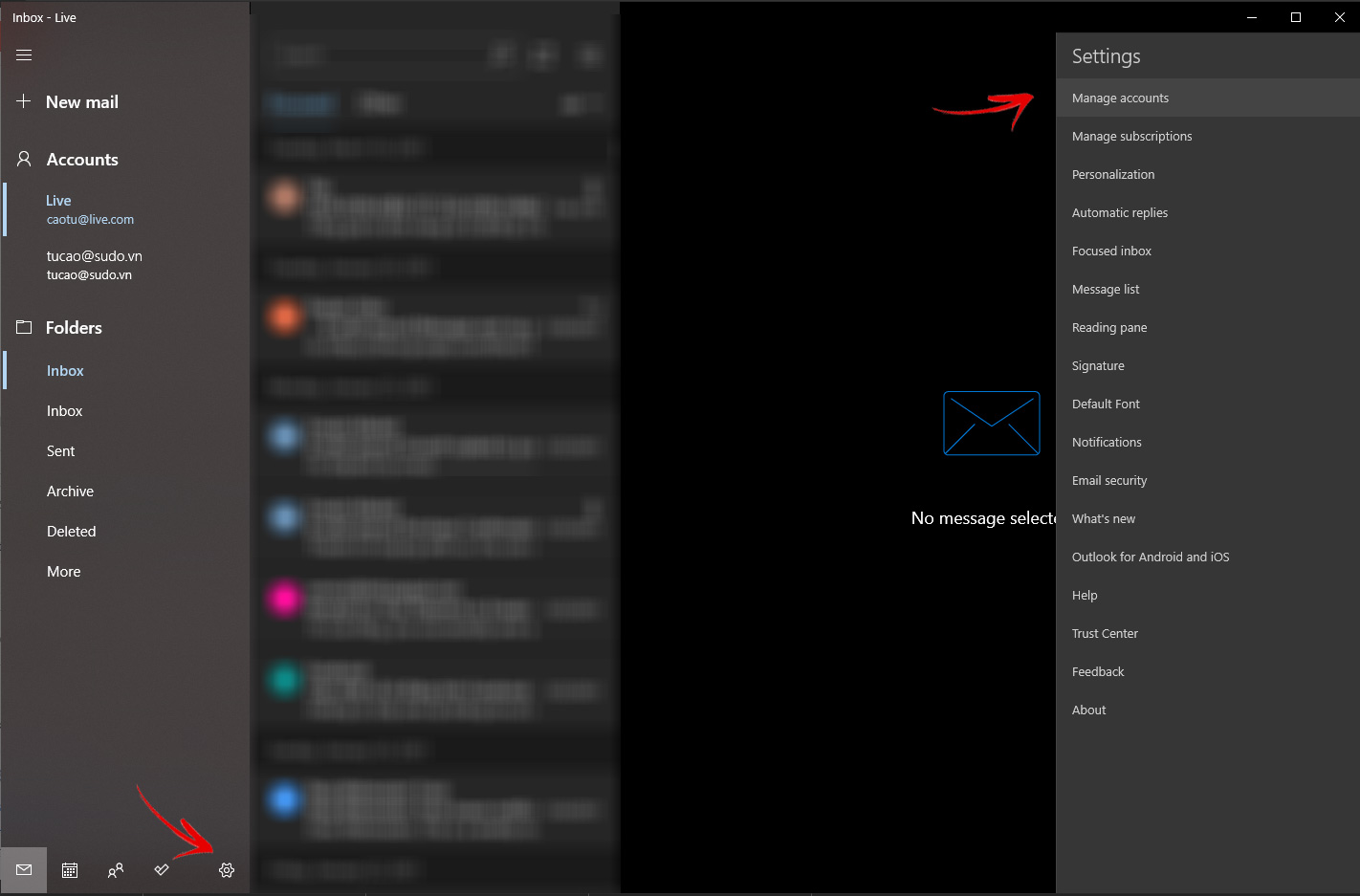
Yandex là một dịch vụ email doanh nghiệp vô cùng hữu ích với phần lớn doanh nghiệp vừa và nhỏ. Đối với cá nhân Tú sau 6 năm sử dụng, bây giờ mình thích Yandex còn hơn cả Gmail, Outlook... :D. Mình không thường xuyên đăng nhập vào trình sọa thảo email trên web vì quen dùng ứng dụng. Do đó giao diện, trải nghiệm không quan trọng nữa.
Trên Windows 10 có một ứng dụng Email có trải nghiệm thực sự rất tốt là Email. Trước đây mình đều dùng Mozilla Thunderbird, ứng dụng này là một Open Source của Mozilla, mình vẫn dùng Win7. Nhưng từ khi chuyển qua Win10 thì mình thấy cái ứng dụng email tích hợp sẵn trong Win nên cũng thử một thời gian, và thấy rằng nó ngon hơn thật.
Bài này mình sẽ hướng dẫn các bạn thêm email doanh nghiệp vào cái ứng dụng email này. Cách này áp dụng với mọi loại email, gmail, outlook, yandex hay email server... (có nhiều bạn thuê hosting có tích hợp email) cũng dùng được.
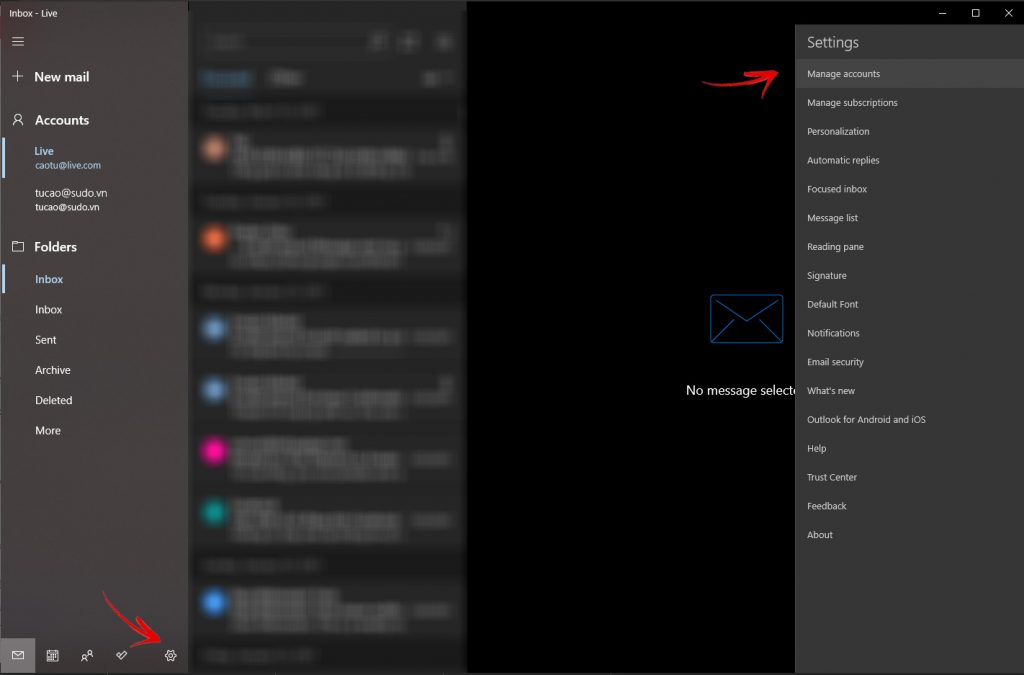
Bước 1: Chọn Options ở phía dưới góc trái => Chọn Manage accounts
Bước 2: Chọn Add Account
Bạn có thể thêm bao nhiêu tùy thích.
Lưu ý: Với tài khoản Gmail, Yandex hay những tài khoản nào mà bạn có bật xác thực 2 lớp thì bạn không điền mật khẩu thông thường được mà bạn sẽ cần tạo mật khẩu ứng dụng.
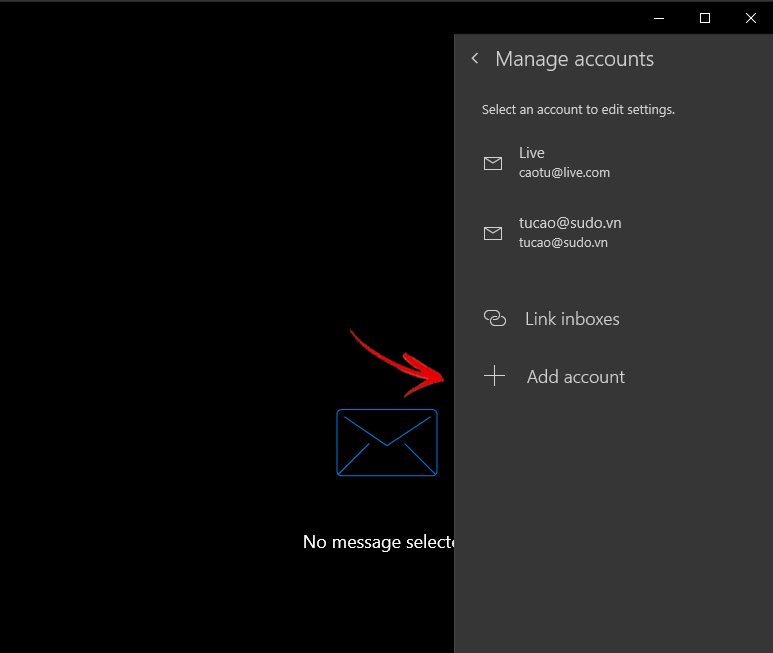
Bước 3: Chọn Advanced Setup (cài đặt nâng cao) => Sau đó chọn Internet email
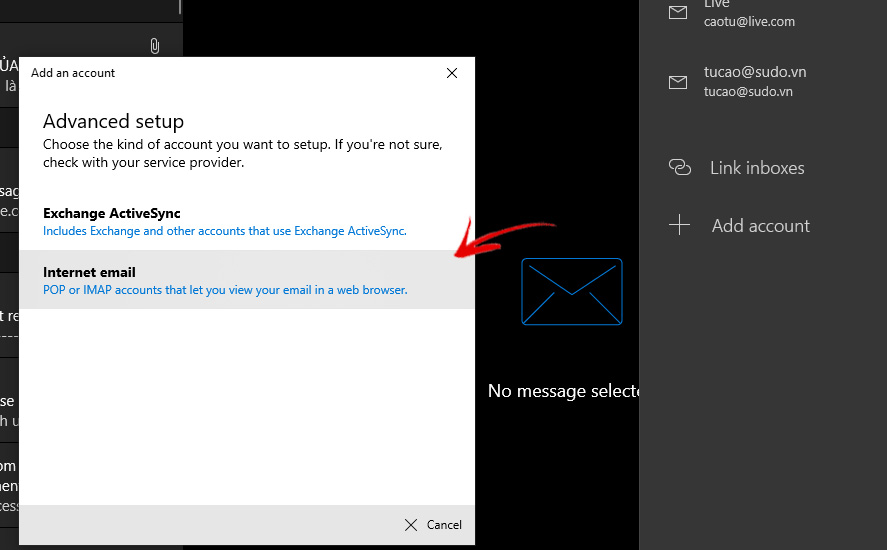
Bước 4: Điều thông tin email doanh nghiệp của bạn
Còn phần server đọc và gửi email bạn sẽ cầu hình như sau. (imap để nhận, smtp để gửi).
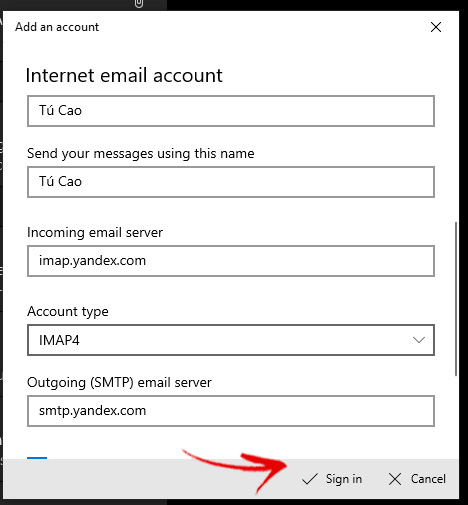
Về các cổng thì ứng dụng có thể nhận diện được vì cũng toàn cổng phổ biến nên không cần nhập.
Cuối cùng là nhấn Sign in là hoàn tất.
Nếu bạn bật mật khẩu 2 lớp, thì bạn phải tạo mật khẩu ứng dụng.
Ngoài ra nếu bạn làm theo cách trên không được, bạn sẽ cần 1 bước nữa là bật IMAP cho Email của bạn, bạn vào Mail → All settings → Email clients hoặc nhấn vào link.
Kích hoạt tính năng này lên và thử lại là được.
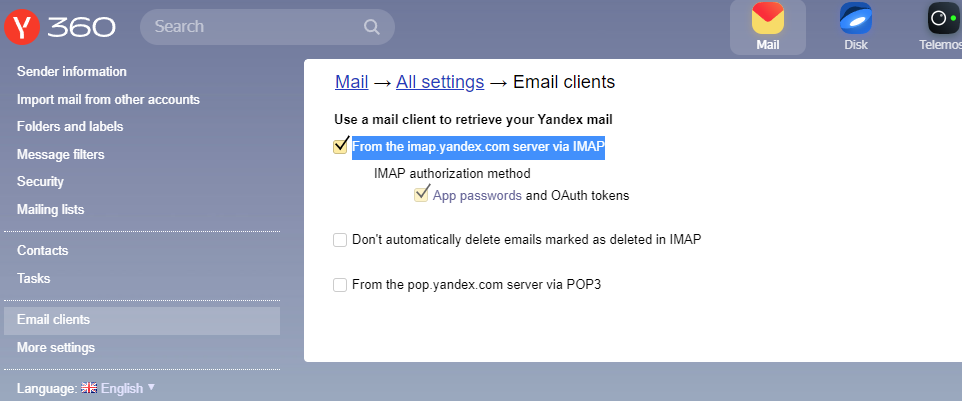
Ngoài ra bạn có thể tham khảo hướng dẫn của Yandex tại đây.


![[Review Sách] Kể chuyện thông qua dữ liệu - Cole Nussbaumer Knaflic](https://nguyencaotu.com/thumbnails/posts/medium/wp-content/uploads/2021/03/ke-chuyen-thong-qua-du-lieu.jpg)

